Как firefox защищает от вирусов

Всем привет. Сегодня хочу по подробнее рассказать о плагине для Mozilla Firefox — NoScript, о нём некогда уже была заметка, но тока в целях знакомства. Данное расширение позволяет защитить компьютер от вирусов, троянов и прочей гадости, которая попадает в ПК через браузер. Блокирует он и часть рекламы, всплывающие окна, перенаправления на другие сайты, подгружающихся SMS вымогателей. Пользуюсь я им уже продолжительное время и поверьте справляется со своей задачей этот плагин на все 100%. Я уж и забыл, когда последний раз меня перебрасывало на сайты для взрослых и тому подобные гадости. Да и проблем с вирусами стало в разы меньше. В общем всем советую.
Защита компьютера от вирусов при помощи плагина NoScript
Многие вирусы ( под этим словом я имею в виду любую вредоносную программу ) сегодня попадают в компьютеры пользователей именно посредством скриптов, установленных на сайтах, при этом оседая сначала в папке временных файлов. Это не относится к тем вирусам, которые пользователь саморучно загружает на ПК, а потом устанавливает. Для этих целей нужен полноценный антивирус, ну и голова на плечах конечно, которая интуитивно на мой взгляд должна понимать, что можно грузить, а что нет ИМХО. На сайтах скрипты (сценарии) написаны на языке программирования JavaScript. С помощью этого языка осуществляется вывод на страницы сайтов различной информации. Например проигрыватели, различные виды выпадающих, анимированных меню и т.д. Используют этот язык и вирусописатели для того, чтобы загружать вредоностный код с вебстраниц на наши компьютеры. В общем нужно контролировать и при необходимости блокировать выполнение скриптов на сомнительных сайтах.
Итак, скачиваем дополнение для Мозилы тут и устанавливаем. Тут важно понять, как использовать этот аддон, ибо от этого будет зависеть безопасность вашего железного друга. Поэтому читайте дальше внимательно, если, что не поймёте советую прочитать ещё раз или пишите в комментарии.
После установки на панели дополнений появится иконка плагина. Щёлкнув по ней правой кнопкой мыши, выбираем Настройки.


Тут в принципе можно оставить всё как есть, тока на вкладке Дополнительно — Недоверенные, поставьте все галочки. Дополнительно — Доверенные, только первую галочку поставьте.
После того, как Вы перейдёте на какой либо сайт, на котором есть скрипты, в низу окна браузера будет всплывать вот такая полоска, говорящая о том, что NoScript заблокировал на этом сайте все скрипты.

Таким сайтам, как Янлекс или Гугл можно доверять, поэтому для них выбираем смело Разрешить всё на этой странице.
Есть и пункт Временно разрешить на этой странице. Нужен он в ситуации, когда нужно просмотреть сайт один раз. После обновления страницы скрипты опять будут заблокированы.

Кстати, в настройках плагина есть вкладка Белый список, в котором хранятся сайты для которых разрешено выполнение скриптов. Из этого списка можно и удалять сайты, которым вы перестали доверять.
Такая блокировка скриптов очень удобна во время сёрфинга по интернету. Во время поиска чего либо перебирается куча вебстраниц, а среди них могут и инфицированные оказаться.
Выполняя эти простые действия, вирусы не будут Вас докучать, требовать СМС и т.д. Помните, что доверять нужно тока проверенным сайтам, а не всем подряд.
Этот плагин по праву считается лучшим решением для защиты от вирусов (всех типов и мастей), межсайтового скриптинга (кросс-скриптинг атаки XSS ), Clickjacking и прочих уже известных и еще неизвестных уязвимостей как самого браузера, так и системы. С ним Ваш антивирус реально заскучает, уж поверьте моему опыту.

Помимо всего прочего исчезнет куча всплывающих окон, перенаправлений на другие сайты, немалая часть рекламы, увеличится скорость загрузки сайтов и перемещения по ним и много чего еще. Серфинг по интернету станет реально безопасным и комфортным.
Носит этот плагин название NoScript и занимается блокировкой JavaScript и близких по духу скриптов на всех сайтах, кроме тех, которым Вы действительно доверяете (например, Яндекс, Google и тп).
Немного теории по скриптам и безопасности
На том же YouTube , при запрещенной Джаве (JavaScript) окно проигрывателя ролика попросту не появляется.
Именно с помощью этого языка возможно выполнить\запустить вредоносный код, способный нанести вред вашему компьютеру или загрузить вирус, который справиться с этой задачей ни чуть не хуже, а посему блокировка и контроль исполнения оного, является одним из ключевых элементов безопасности.
Где скачать, как установить NoScript
Само собой предварительно нужно было установить мозилку, т.е. тот самый браузер, к которому, в нашей статье, это расширение идет.
Если Вы еще (о боже!) не сделали, то переходите вот по этой ссылке и скорее устанавливайте этот замечательный браузер.
Теперь о процессе установки и настройке плагина:
- Чтобы установить аддон переходим на его страничку, а именно сюда;
- Жмем на кнопочку “ Добавить в FireFox “;
- Во всплывшем окошке дождитесь три секунды и нажмите кнопочку “ Установить “
- После завершения установки надавите в кнопочку “ Перезапустить FireFox ” или перезапустите браузер вручную;
- Установка завершена. Переходим к настройке и использованию.
Повторимся, что Вы так же можете найти его для других браузеров, будь то Chrome , Opera и тп.
Как настроить и использовать блокировку скриптов
Установить NoScript , мало - надо еще научиться пользоваться, дабы извлечь максимальную пользу из установленного.
- По-моему в настройках можно ничего толком не менять, но всё таки мне хочется дать Вам несколько рекомендаций по настройкам, которые могут быть Вам полезны:
- На вкладке " Дополнительно " - " Недоверенные " установите все галочки
- На вкладке " Дополнительно " - " Доверенные " установите только первую галочку
- На вкладке " Дополнительно " - " XSS (межсайтовый скриптинг) " установите все доступные галочки;
- На вкладке " Основные " можете поставить галочку " Разрешать выполнение Java Script всем веб-сайтам из закладок ". Делать это стоит только в том случае, если Вы точно доверяете сайтам в закладках и знаете, что на них нет и никогда не появится вирусов, вредоносного кода и тд и тп. Лично я эту галочку не ставил и Вам особо не рекомендовал бы. Подробнее о доверии читайте ниже;
- После установке плагина, при переходе на любой сайт, где есть какие-то скрипты у Вас будет всплывать следующая штука:
- По-моему в настройках можно ничего толком не менять, но всё таки мне хочется дать Вам несколько рекомендаций по настройкам, которые могут быть Вам полезны:
- Всё время появляются некоторые всплывающие окна с рекламой, хотя Вы заблокировали всплывающие окна. Для получения более подробной информации о блокировке всплывающих окон прочтите Параметры блокирования всплывающих окон, исключения и решение проблем.
- Ваш поиск перенаправляет вас на другой сайт чтобы показать Вам с него контент, и вы не можете это заблокировать. Для получения дополнительной информации прочтите Поисковые запросы перенаправляются на другой сайт.
- Ваша домашняя страница была кем-то изменена без вашего согласия. Для получения дополнительной информации о настройке домашней страницы прочтите Как установить домашнюю страницу.
- Firefox никогда не завершает загрузку страниц или не может загрузить определенные веб-сайты. Для получения дополнительной информации прочтите Сайты показывают вращающуюся пиктограмму и никогда не заканчивают загрузку и Firefox не может загрузить определенные веб-сайты.
- Происходит много падений или зависаний Firefox. Для получения дополнительной информации прочтите Падение Firefox - Устранение, предотвращение и помощь в исправлении падений и Firefox "зависает" или не реагирует - как исправить.
- Firefox не запускается. Для получения дополнительной информации прочтите Firefox не запускается - поиск решения проблемы.
- Имеются проблемы с подключением к Facebook. Для получения дополнительной информации по проблемам с Facebook прочтите Устранение проблем с играми, чатом и многим другим на Facebook.
- Firefox всё время открывает много вкладок или окон. Для получения дополнительной информации прочтите Firefox постоянно открывает пустые вкладки или окна после того как вы щёлкаете по ссылке.
- Кем-то были установлены нежелательные панели. Для получения дополнительной информации по настройкам Firefox прочтите Удаление чужой панели инструментов заменившей ваш поиск или домашнюю страницу Firefox и Как удалить панель инструментов, домашнюю страницу и поисковую систему Babylon.
- Поддерживайте вашу операционную систему и другое программное обеспечение в актуальном состоянии: Установка вредоносного ПО обычно использует известные уязвимости безопасности в других программах, которые могли быть исправлены в более поздних версиях. Убедитесь, что Вы используете последние версии всего используемого вами программного обеспечения, либо включив функцию автоматического обновления программного обеспечения, если она достуна, либо путём проверки обновлений от поставщика программного обеспечения и с помощью службы обновления Windows .
- Не устанавливайте непроверенное программное обеспечение: Некоторые сайты предлагают Вам программное обеспечение для ускорения Вашего браузера, помощи в поиске в Интернете, добавления панели инструментов, которое делает вещи уже встроенные в Firefox. Некоторые нежелательные программы также поставляются в комплекте другого программного обеспечения. Как правило, эти программы собирают информацию о Вашем поведении при серфинге, которая помогает только тем, кто разработал их с целью внедриться в Firefox. Убедитесь, что Вы устанавливаете дополнения с веб-сайта дополнений Mozilla и Вы снимаете галочки установки нежелательных программ в мастерах программного обеспечения. Проверьте, нет ли у вас нежелательных дополнений, и отключите или удалите их.
- Не щелкайте внутри лживых всплывающих окон: Многие вредоносные веб-сайты пытаются установить вредоносную программу на Вашей системе, делая изображение похожим на всплывающее окно, или отображая анимацию сканирования компьютера на веб-сайте. Для получения дополнительной информации об обнаружении лживых всплывающих окон прочтите Параметры блокирования всплывающих окон, исключения и решение проблем.
- Не запускайте поддельный Firefox: Загружайте Firefox ТОЛЬКО с сайтов mozilla.org/firefox или mozilla-russia.org .
- Используйте антивирус и антишпионскую защиту, работающую в реальном времени, и периодически проверяйте компьютер. Убедитесь, что Ваше антивирусная и антишпионская защита постоянно включена. Проверяйте компьютер на наличие вирусов по крайней мере раз в месяц.
![]()
![]()
![]()
![]()
![]()
![]()
![]()
![]()
![]()
![]()
![]()
![]()
![]()
![]()
![]()
![]()
![]()
![]()
![]()
![]()
![]()
![]()
-
После того как плагин установился в браузере, у Вас появился следующий значок:
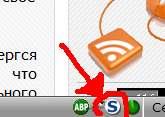
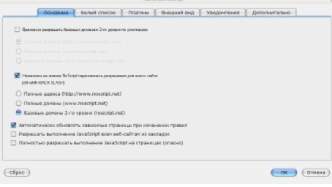

Что еще нужно знать и понимать про скрипты и NoScript
Собственно, далее нужно быть максимально внимательными.

Послесловие
Благодаря NoScript проблем с вирусами, червями, всплывающими окнами, инсталляциями левых панелей для браузера, редиректами на другие сайты, попытками украсть Вашу информацию и прочей зловредной шушерой станет в разы меньше.
Помимо всего прочего исчезнет куча всплывающих окон, редиректов, часть рекламы, увеличится скорость загрузки сайтов и перемещения по ним.
При грамотном использовании (это не так сложно) Вам больше почти не нужен будет антивирус. Это действительно нужный плагин для тех, кто заботиться о своей безопасности, безопасности своего компьютера и ценной информации.
Если что-то не получилось или не понятно - пишите, или оставляйте комментарии. Помогу, чем смогу ;)
Разумеется, как замечал ещё Ньютон, всякое действие рождает противодействие, поэтому одними из самых популярных приложений, расширений и сетевых сервисов сегодня стали средства обеспечения анонимности и обхода всевозможных систем слежки и ограничения действий пользователя. И если настоящие террористы умело скрываются за разнообразными аппаратно-программными комплексами, то за простым пользователем успешно шпионит его собственный браузер, через который можно довольно быстро и без лишних ухищрений собрать полную и достоверную информацию не только об образе жизни и политических предпочтениях, но и о передвижениях и планах на будущее.
Однако одного только браузера недостаточно для уверенности в собственной сетевой безопасности. Нам понадобятся различные расширения и плагины, выполняющие свои узкие, но очень важные функции. Какие же из них стоит непременно установить на свой Firefox?
1. HTTPS Everywhere
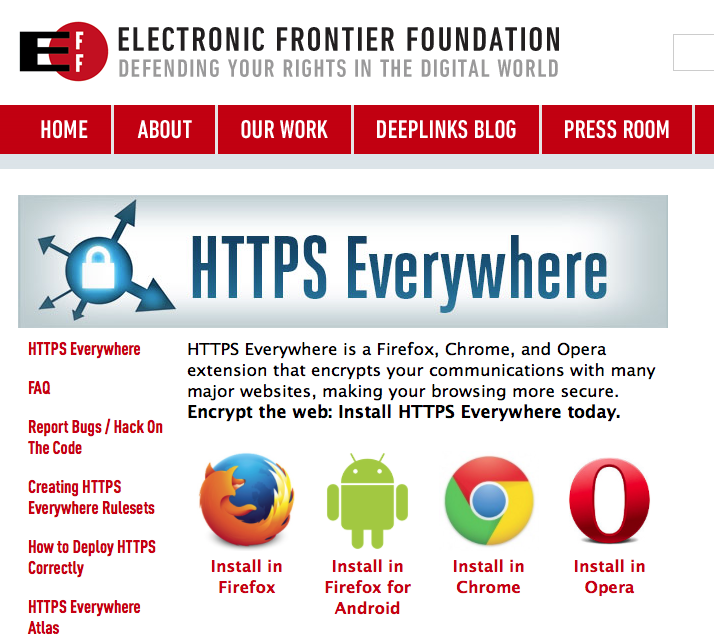
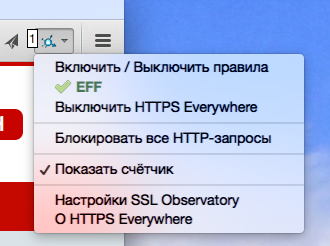
Дополнительная опция SSL Observatory позволяет автоматически проверять на действительность электронные SSL-сертификаты сайтов и одновременно скрывать информацию о том, кто именно посетил сайт с такой цифровой подписью.
2. Ghostery
Плагин Ghostery просматривает посещаемые вами интернет-страницы и при выявлении веб-трекеров, то есть элементов слежки (виджетов, невидимых пикселей и т.п.), которые собирают данные о пользователе и его активности в интернете, автоматически их блокирует.
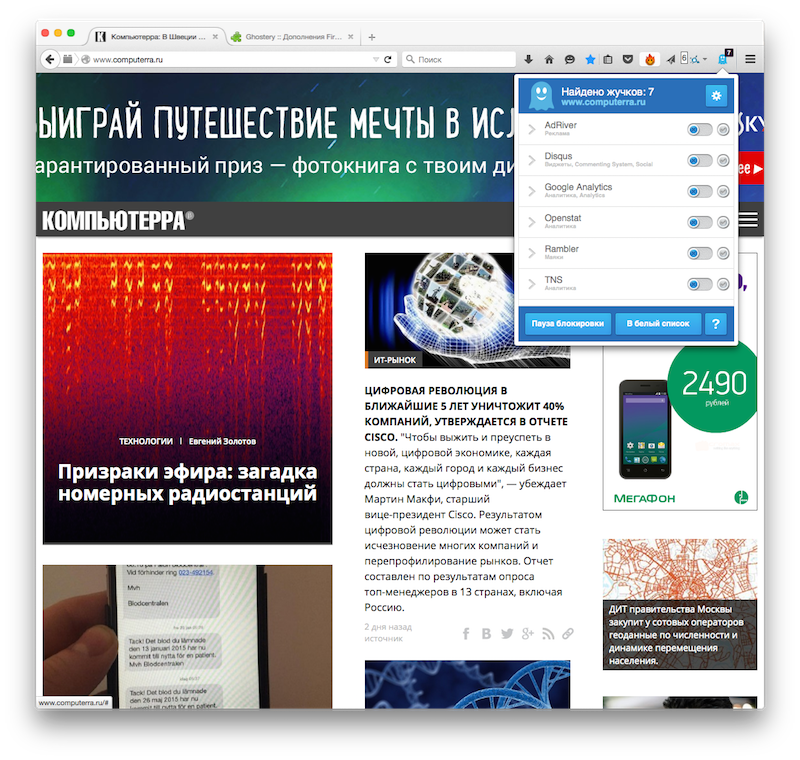
В Ghostery есть функция Ghostrank, которая, по утверждению разработчиков, собирает анонимные статистические данные об обнаруженных жучках и о сайтах, на которых они встречаются. Некоторые полагают, что на самом деле она может выполнять задачи тех же самых жучков, которых она блокирует, так что если вам в принципе не нравится, когда о вас собирают какие-то данные, вы можете её отключить в настройках.
Интерфейс Ghostery прекрасно русифицирован, а все настройки интуитивно понятны.
3. Disconnect
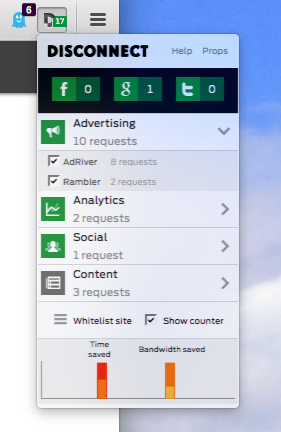
Поскольку Disconnect блокирует следящие элементы из более чем 2000 источников, он существенно ускоряет загрузку страниц — как утверждают разработчики, прирост скорости может составить до 27%.
4. NoScript
Плагин NoScript предназначен для блокировки запуска активных скриптов на посещаемых вами сайтах. Дополнение разрешает запуск активного содержимого только с сайтов, которым Вы доверяете, и защищает Вас от XSS-атак и ClickJacking.
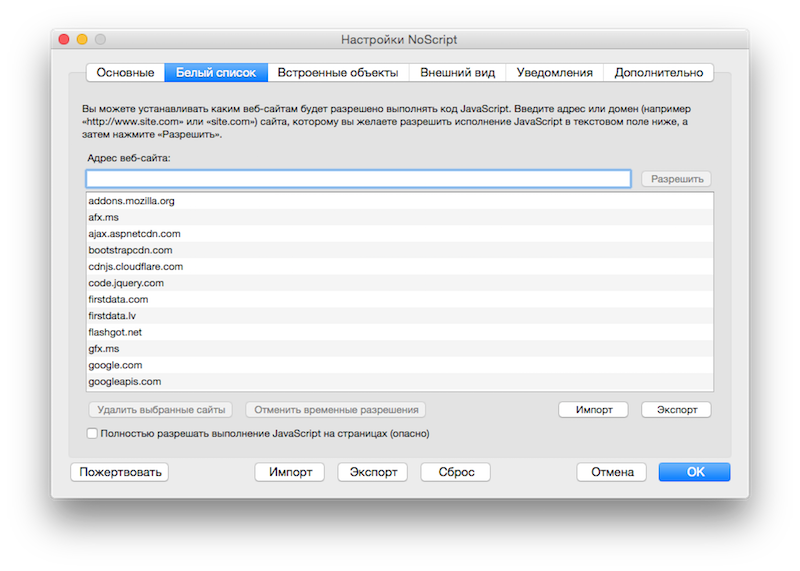
Для разрешения запуска скриптов нужно внести соответствующие сайты в белый список — все остальные страницы будут автоматически блокироваться.
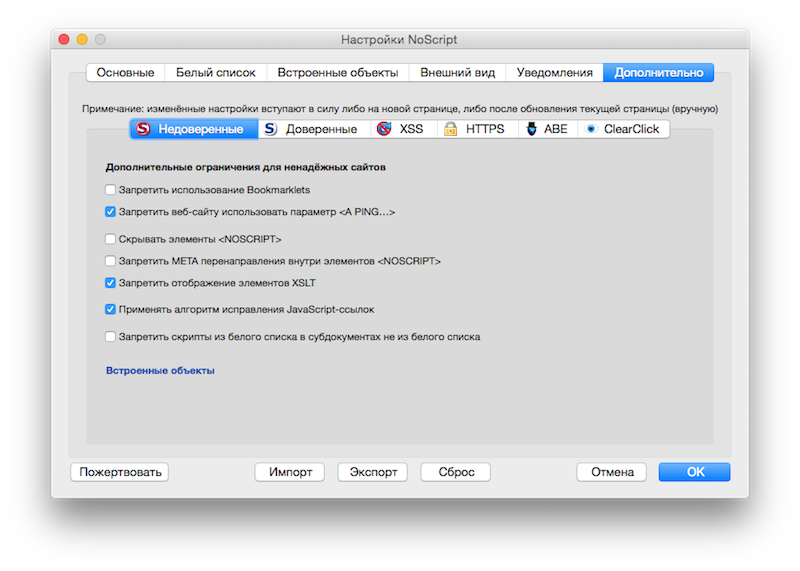
5. uMatrix
Расширение uMatrix — довольно свежая разработка, и её стоит внимательно изучить, если вы действительно озабочены безопасностью.
В двух словах, uMatrix — это динамический брандмауэр, позволяющий блокировать любые типы запросов, приходящих от веб-серверов на ваш браузер — скрипты, всплывающие окна, рекламу, трекеры и т.п.
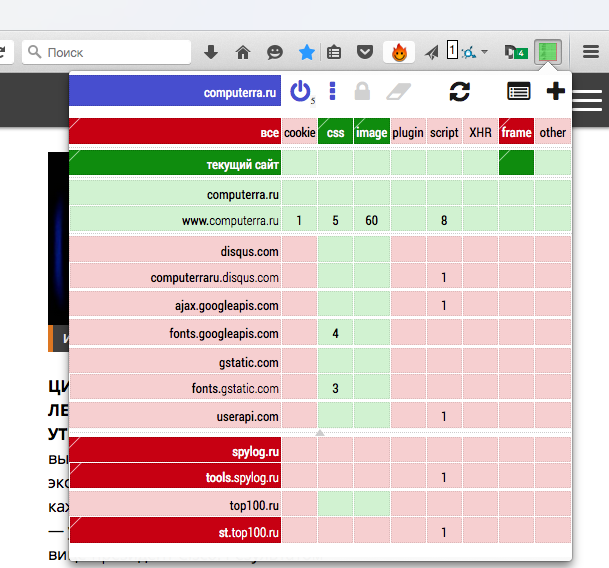
6. Blur
Blur — это наш старый знакомый: раньше это расширение называлось DoNotTrackMe и мы его уже рекомендовали два года назад.
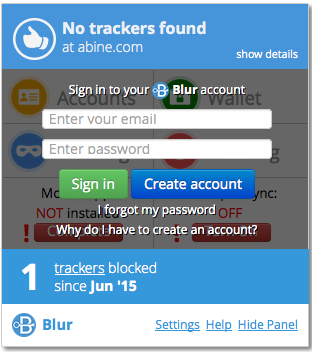
Этот плагин не только блокирует веб-трекеры, но и выступает в роли менеджера паролей, платёжных сведений и прочей конфиденциальной информации, зашифровывающего и защищающего их от перехвата.
Если вы приобретёте премиум-аккаунт ($5 в месяц), то получите возможность делать онлайновые покупки без ввода информации о вашей платёжной карте: компания-разработчик Abine Inc предоставляет услугу одноразовых карт.
7. KeeFox
Во всех современных браузерах есть встроенный менеджер паролей, но обычно он серьёзно уступает по функциональности самостоятельным программам. KeeFox — это превращённая в расширение для Firefox версия программы KeePass, представляющая собой полноценную замену встроенного менеджера со множеством дополнительных функций.
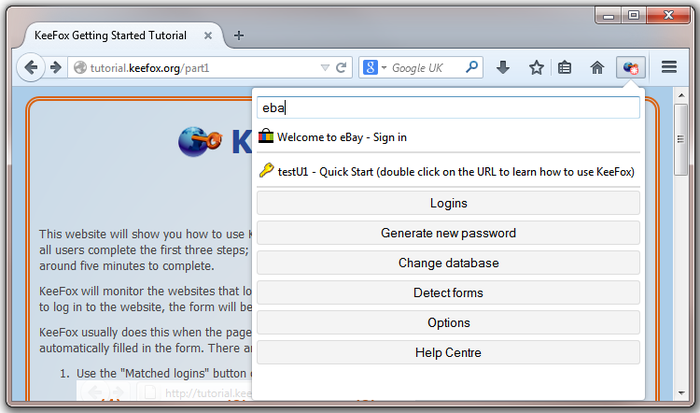
Плагин KeeFox имеет открытый исходный код и абсолютно бесплатен. При установке обратите внимание на то, что он не будет работать корректно, если в настройках Firefox установлено удаление паролей из памяти при каждом закрытии браузера. Кроме того, он не поддерживает вариант Firefox для Mac OS X.
8. BetterPrivacy
Несмотря на то, что плагин BetterPrivacy не обновлялся аж с 2012 года, он не только сохранил актуальность, но и безупречно выполняет свои функции.
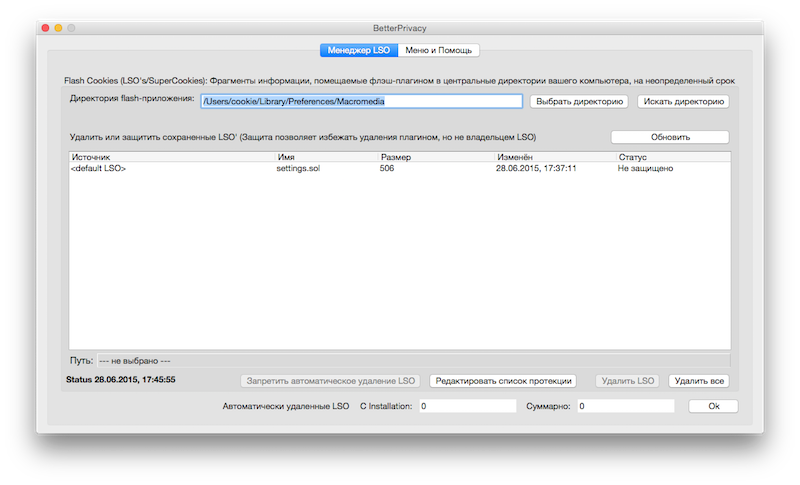
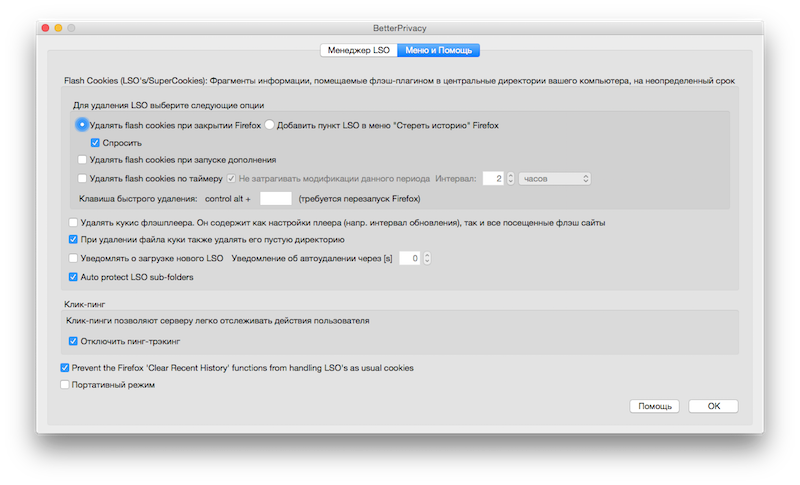
Такие файлы точно так же, как и стандартные куки, позволяют отслеживать активность пользователя в интернете. При этом браузеры далеко не всегда умеют их удалять, но именно с этой задачей прекрасно справляется BetterPrivacy.
9. Self-Destructing Cookies
Однако далеко не всегда находится время разобраться и с обычными куки. Тем, кто ленится очищать память браузера вручную или закрывать его для удаления загруженного мусора, пригодится расширение Self-Destructing Cookies.
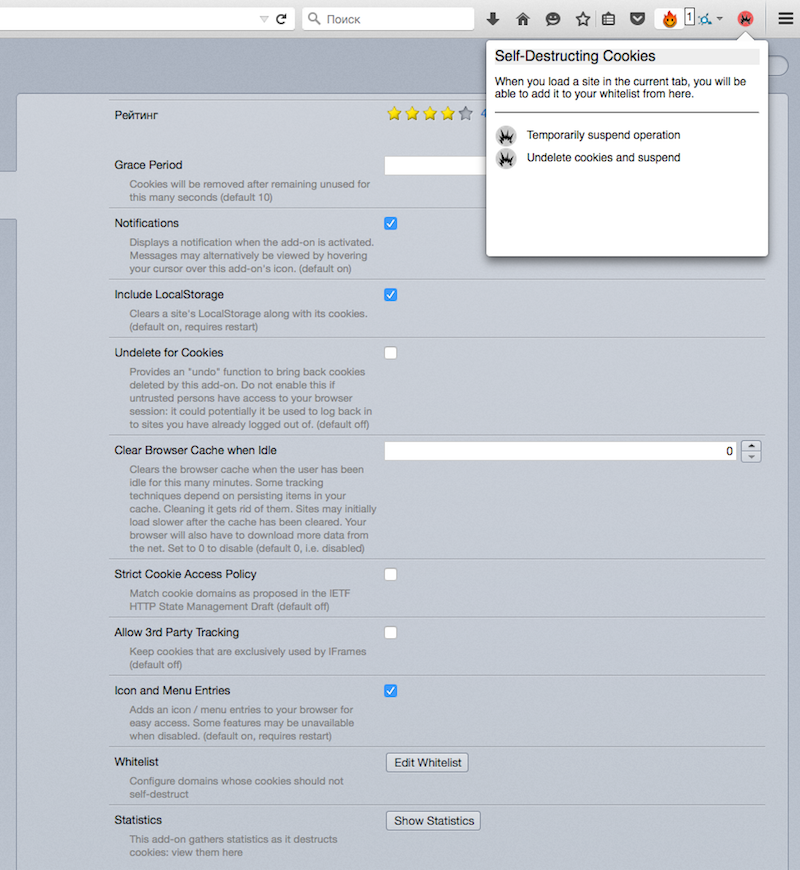
Главное достоинство этого плагина заключается в том, что он способен удалять куки сразу после закрытия вкладки: пока таб открыт, куки существуют, а после его закрытия они немедленно уничтожаются. Такой способ удаления позволяет эффективно бороться с такими разновидностями файлов, как Zombie-cookie, которые восстанавливаются из резервных копий вне браузера, или кроссбраузерные суперкуки Evercookie, которые хранятся сразу в восьми местах. В расширении предусмотрен белый список для сайтов, куки которых вы не хотите удалять.
10. Bloody Vikings!
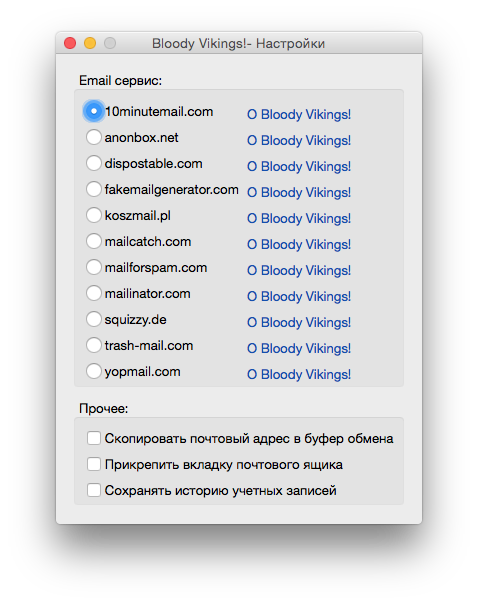
При помощи сетевых сервисов вроде 10MinuteMail и AnonBox вы получаете временные почтовые ящики с ограниченным временем действия, с помощью которых вы можете, к примеру, регистрироваться на различных сайтах и получать подтверждающие письма, не раскрывая настоящего почтового адреса. Через заданный отрезок времени такие одноразовые адреса и ящики просто исчезают.
11. Clean Links
И, наконец, удобный плагин Clean Links, позволяющий превратить сложные длинные и запутанные гиперссылки в ясные и понятные варианты без ненужного мусора.

Благодаря этому расширению вы не окажетесь на подложном фишинговом сайте, думая, что вы находитесь в вашем интернет-банке. Или просто не попадётесь на удочку недобросовестного веб-мастера, который хотел обманом заставить вас открыть целую пачку рекламных страниц.
Вредонос является сокращением от "Вредоносная программа". Этот термин обычно используется для обозначения программы, установленной на Вашем компьютере, которая предназначена для проникновения или нанесения ущерба компьютерной системе без согласия владельца. Иногда проблема с Firefox может быть результатом действия вредоносных программ, установленных на Вашем компьютере, о которых Вы можете быть не в курсе. Эта статья описывает общие симптомы, как предотвратить установку вредоносных программ и как от них избавиться.
Оглавление
Симптомы разнообразны и зависят от типа вредоносной программы, но если ваши программы проявляют одно или несколько нижеследующих поведений, то на вашем компьютере может быть установлено вредоносное ПО.
Выполнение этих простых правил предотвратит установку вредоносных программ на Вашем компьютере:
Эти документы Поддержки Apple могут быть полезны:
Вы также можете установить следующее программное обеспечение для очистки Mac от потенциальной вредоносной программы:
В этом обзоре мы собрали для вас 10 лучших расширений, которые смогут сделать работу в Firefox безопаснее. Особенно рекомендуется к прочтению всем лицам, которые связаны по роду деятельности с какой-либо конфиденциальной, финансовой, служебной информацией, утечка которой совершенно недопустима.
В последнее время появилась явно ощутимая тенденция к переходу пользователей Chrome обратно на Firefox. Это объясняется непомерным аппетитом Chrome к системным ресурсам и неприятием некоторых особенностей политики Google, которая, похоже, всерьёз намеревается сделать из него полноценную операционную систему. Что ж, Firefox — это не самый плохой выбор. Особенно если вы прокачаете его безопасность с помощью расширений из этого обзора.
Что такое HTTPS? Это наиболее безопасный на сегодня протокол веб-сёрфинга, который шифрует все данные, передаваемые между сервером и браузером, с использованием алгоритмов SSL/TLS. Таким образом, даже если кто-то их перехватит, то не будет в состоянии их прочитать и воспользоваться. Расширение HTTPS Everywhere вынуждает ваш браузер использовать этот протокол постоянно. В настоящее время расширение успешно работает практически со всеми популярными ресурсами, так что мы очень рекомендуем его к установке.
Это расширение настолько популярно, а его работа настолько эффективна, что на месте разработчиков Firefox я бы уже давно включил его функции в стандартные возможности браузера. Ghostery выявляет и блокирует все посторонние элементы на странице, такие как кнопки и виджеты социальных сетей, счётчики, скрипты и многое другое. Кроме обеспечения вашей приватности и конфиденциальности, это приводит к заметному невооружённым взглядом увеличению скорости загрузки страниц. Абсолютный must-have для каждого лисовода.
Disconnect, как и Ghostery, позволяет удалить со страниц следящие за вами веб-трекеры и не дать им собирать информацию о ваших предпочтениях. Разработчики включили в базу расширения данные о более чем 2 000 отслеживающих элементах, блокировка которых позволяет увеличить скорость открытия сайтов на 27%.
Этот аддон позволяет остановить выполнение активных сценариев на различных веб-сайтах до тех пор, пока вы специально не разрешите их. В некоторых случаях это может быть неудобно, но в долгосрочной перспективе значительно увеличивает безопасность сёрфинга. Есть возможность добавления доверенных доменов в белый список.
Ранее известное под названием DoNotTrackMe, это расширение является одним из лучших для защиты ваших данных. Оно не только не позволяет сайтам собирать информацию о вас, но и умеет защищать вашу конфиденциальную информацию, например пароли учётных записей или платёжные данные.
Большинство современных браузеров имеют встроенные решения для управления паролями, но они редко работают так же хорошо, как специализированные решения. Поэтому обязательно обратите внимание на это расширение, которое добавит в Firefox интеграцию с одним из самых мощных менеджеров паролей KeePass. Начните использовать его, если вы не сделали этого ранее.
Несмотря на то, что это расширение довольно длительное время не обновлялось, оно по-прежнему входит в число самых необходимых. Всё из-за того, что BetterPrivacy умеет справляться со специальными кукисами, которые ещё называются Local Shared Objects, LSO. Они применяются многими компаниями, в том числе Google, YouTube, Ebay, чтобы отслеживать перемещения пользователя по Сети. Теперь вы сможете выборочно или полностью избавиться от этих шпионов.
Несколько лет назад в интернете и компьютерной прессе бушевала настоящая истерия по поводу опасности cookies (печенек). Если вы тоже считаете, что они представляют угрозу вашей безопасности, то не пропустите расширение Self-Destructing Cookies. Как понятно из названия, оно обеспечивает самоуничтожение cookies сразу после того, как вы покинете предоставившую их страницу. Для проверенных сайтов имеется белый список.
Не обращайте внимания на кровожадное название этого расширения, оно не имеет никакого отношения к играм. С его помощью вы сможете не использовать свой почтовый адрес при регистрации на сайтах, а применять для этого один из многочисленных сервисов, предлагающих одноразовые имейлы. Вам достаточно только щёлкнуть правой кнопкой мыши на поле для ввода email и выбрать в контекстном меню сервис, на котором будет автоматически создан временный почтовый ящик. После этого он откроется в новой вкладке, и вы сможете получить письмо-подтверждение, а затем забыть о нём навсегда.
Страниц: 1 2
#1 28.12.2009 13:35:07
На форуме forum.sysadmins.su найдена очень полезная книга для всех, кто интересуется безопасностью и хочет гарантированно защитить свои компьютеры от вредоносных программ навсегда - Руководство по настройке Windows для максимально эффективной защиты от вирусов.
Целевая аудитория Руководства - IT-специалисты начального и среднего уровня, преподаватели информатики школ и других учебных заведений, а также домашние пользователи, работающие с компьютером на уровне Опытного Пользователя. Предполагается, что читатель умеет обращаться с компьютерной аппаратурой, устанавливать Microsoft Windows и бизнес-приложения, но желает научиться обеспечивать надёжную и безопасную работу этих систем.
В связи с исключительной важностью этой темы в наше время, здесь будут обсуждаться как информация из представленной книги, так и другие методы защиты и обеспечения безопасности.
#2 12.01.2010 12:40:55
#3 12.01.2010 13:54:04
#4 13.01.2010 12:49:43
Sergikaz
Мне казалось, что все антивирусные компании сотрудничают с virustotal.com, но похоже, увы.
Прошло 2 дня, один из файлов стали детектить целых 9 из 41 антивиря (среди них нет ни Drweb, ни Касперского), второй так и не определяется.
#5 19.01.2010 07:26:18
Увы, ни один антивирус, включая любимый мной DrWeb, не гарантирует защиту от вирусов. .
В общем, прихожу к выводу, что получить полную безопасность компа с помощью антивируса и системы обновлений невозможно.
Отредактировано Stanislas (08.02.2010 06:08:59)
#6 07.03.2010 19:19:12
Любой антивирус тормозит систему поэтому запускать проверку с обновлениями нужно по мере необходимости.
Лучше для безопасного серфинга по просторам интернета пользоваться Mozilla Firefox. На их сайте имеется куча плагинов для безопасности: WOT, NO SCRIPT, Adblock Plus и др.
Ещё одна эффективная прога Ad Muncher которая блокирует рекламу, банеры и большинство всевозможных скриптов. Фильтры у него обновляются через интернет и ставятся вручную. Лучший антивирус это всётаки собственная голова.
#7 11.03.2010 17:10:16
Лучше для безопасного серфинга по просторам интернета пользоваться Mozilla Firefox.
Самый безопасный вариант для любого браузера, хоть для самого дырявого IE: Ограниченные права+политика ограничения запуска программ+включенный DEP для всех программ+SandBoxie.
Что в итоге получаем:
Как только вирус использует дыру, сохраняет свой EXE'шник на жесткий диск и пытается запустится - политика ограничения запуска программ сразу отклоняет открытие и не допускает запуск. Даже если он запустился (по вине ваших корявых настроек) - ограниченные права не дают ему радости, ибо переписать системные данные не сможет. Кроме того ограниченные права нарушают некоторую логическую цепочку виря (если хакер не продумал альтернативный ход действий), которая может вызвать сбой в данной программе (имеется в виду вируса) и её последующее завершение. Кроме того хлопоты для вируса доставляет виртуальная среда - вирус же не знает, что он модифицирует лишь "виртуальные" файлы, а чтобы выйти за пределы виртуальной среды - нужно как минимум воспользоваться эксплоитом или же загрузится в другой области памяти. Воспользоваться таким видом эксплоита, как переполнение буфера уже невозможно, ибо включенный на полную катушку DEP сразу такую программу завершает, а чтобы скопировать себя в другую область памяти, под которую вообще не выделяли для виря - нужен низкоуровневый доступ, а в урезаных правах он вообще запрещен. А если он каким-то чудом обошёл такое ограничение (что, впрочем, практически сделать такое невозможно), то DEP не останется в стороне.
В итоге даже антивирусу вообще такое бы и не снилось )))
Stanislas
Сколько я не сидел в сети - проблем не было. Все это зависит от того, как ты сконфигурируешь безопасность, которая встроена в Windows.
P.S. Использовать только антивирус - вчерашний день. Сам Windows XP (на счет Vista и 7 не знаю, ибо не пользуюсь) предоставляет такие настройки безопасности, что антивирус перед ним отдыхает, если конечно знаешь, что делаешь.
P.S.S. Еще рекомендую к осмотру следующих прог: SandBoxie (запуск прог в виртуальной среде), Panda USB Vaccine (рекомендую почитать, как эта прога работает, найти такую статью несложно).
Отредактировано myhouse_1991 (11.03.2010 17:56:52)
Читайте также:
























